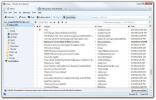Nustatykite sistemos laikrodį, kad programa būtų greitesnė, jei norite išbandyti programą su „Accelerify“
Laiku pagrįstos programinės įrangos ar programos funkcijų išbandymas gali būti labai kruopštus, nes, be abejo, tam reikia laiko. Pvz., Kai nesate tikri, ar jums skambės žadintuvas, jūsų atsarginė kopija bus paleista, kai to tikimasi, ar kas nutiks, kai pasibaigs jūsų naudojamos programinės įrangos programinė įranga. Galite rankiniu būdu pakeisti savo kompiuterio laiką ir sužinoti, bet ką daryti su tomis programomis, kurios turi šiek tiek sudėtingesnį ryšį su laiku - tarkime, kad programa tai automatiškai koreguoja ekrano ryškumą keletą kartų per dieną arba kalendoriaus programą, kuri visus jūsų susitikimus saugo daugelį mėnesių priekyje? Na, dabar galite Pagreitinti laikas juos išbandyti! Tai maža programa su visiškai automatizuotu metodu, norint reguliariai padidinti sistemos laikrodį; viskas, ką jums reikia padaryti, tai nustatyti pagreičio greitį ir pamatyti, kas atsitiks.
Esant vos 7,3 KB, „Accelerify“ yra tiek maža, kiek gauna. Tai yra nešiojamasis įrankis, kurį norėdami paleisti, paprasčiausiai ištraukite atsisiųsto ZIP failo turinį. Programą turėsite paleisti kaip administratorių, kitaip ji neveiks. „Accelerify“ pasirodo konsolės lange ir iškart pradeda didinti savo laikrodžio laiką kas valandą kas dešimt sekundžių pagal numatytuosius nustatymus, nors jūs galite tai pakeisti (plačiau apie tai vėliau). Kiekvienas intervalas yra užregistruojamas skaičiumi.

Tada galite perjungti atgal į darbalaukį, paleisti kitas programas ar kitaip stebėti savo sistemą. Baigę grįžkite į „Accelerify“, paspauskite bet kurį klavišą ir programa nustos veikti, atkurs pradinį laiką ir užsidarys. (Turite įsitikinti, kad programą uždarote tinkamu būdu, „paspauskite bet kurį klavišą“. Jei tik uždarysite langą, jūsų laikrodis liks pagal naują nustatymą ir laiką turėsite taisyti patys.)
Jei norite pakoreguoti „Accelerify“ numatytuosius intervalo ir prieaugio parametrus, tai galite padaryti naudodami komandų eilutės jungiklius. Taigi, jei norite, pavyzdžiui, kas 5 sekundes žengti 10 minučių pirmyn, viskas, ką jums reikia padaryti, yra paleisti „cmd.exe“ ir nurodyti savo parametrus.

Štai kaip veikia parametrai: –i apibrėžia intervalas (sekundėmis), po kurio sistemos laikrodis pasislinks į priekį, o –a (taip pat ir sekundėmis) nurodo suma laiku sistemos laikrodis šoktels į priekį. Taigi, jei noriu, kad „Accelerify“ persiųstų mano sistemos laiką 10 minučių (tai būtų 600 sekundžių) vėliau kas 5 sekundes po accelerify.exe įvedu „–i 5 –a 600“, kaip parodyta komandinėje eilutėje. aukščiau.
Keletas atsargumo žodžių: jei per greitai padidinsite laiką, tarkime, valandą kas sekundę, kai kurios suplanuotos programos gali praleisti savo nurodymą, o ne pasirodyti, kai tikimasi. Be to, turite išbandyti „Accelerify“, kad sužinotumėte, ar jis gerai veikia jūsų įvykius. Pagreitinti darbus iš esmės keičiasi savo laikrodžio laiką, užuot jį spartinęs. Subtilus skirtumas, tačiau dėl to galite praleisti susitikimą, nustatytą 01:54, pavyzdžiui, jei pradėjote 01:40 su šuolių intervalais 10 minučių, nes programa pereis į 01:50, o vėliau 02:00, praleisdama visas tarpines reikšmes, nes nekeičiama kas antra. Todėl bus gerai, jei jūsų susitikimai bus išdėstyti tokiomis dalimis kaip 12:00, 12:30, 01:00, 01:30 ir kt. ir paleidžiate programą suapvalintu laiku tokiu intervalu, kuris suaktyvintų norimus išbandyti laikus.
„Accelerify“ vienodai gerai veikia „Windows 2000“, XP, „Vista“, 7 ir 8. Testavimas buvo atliktas naudojant 64 bitų „Windows 8 Pro“.
Atsisiųsti „Accelerify“
Paieška
Naujausios žinutės
Valdykite pelės žymeklį judindami galvą naudodami internetinę kamerą
Neseniai „Google“ paskelbė balandžio kvailų pokštus apie jūsų pašto...
„Mozilla Thunderbird 15“: naujų funkcijų žvilgsnis
Jau kurį laiką domiuosi, kodėl „Mozilla“ paskelbs žingsnį atgal kur...
Lengvai raskite ir ištrinkite visus failus su konkrečiu plėtiniu
Kartais gali būti sudėtinga rasti tam tikro tipo failus, kad jų ats...